excel的作用有两个,一个就是数据的录入,还有一个就是图表的制作,相比较而言,后者更具有难度,更能体现操作者的实际水平,接下来,就由我来告诉大家,如何把一个excel表做的很好看呢?

前期准备工作(包括相关工具或所使用的原料等)
Microsoft Office 2007
专业制图软件
详细的操作方法或具体步骤
数据来源
以单篇经验的每日收入为依据,作为原始数据进行excel图表的制作,主要做折线图,其他类型的图表制作过程都是同样的道理。
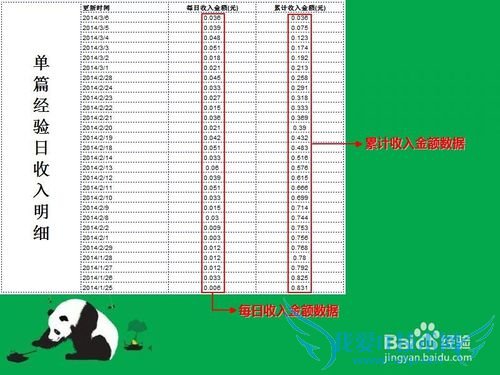
选择数据源
选择数据源的差别,在于是否选择表头,具体到作出图表的差别如下图所示:
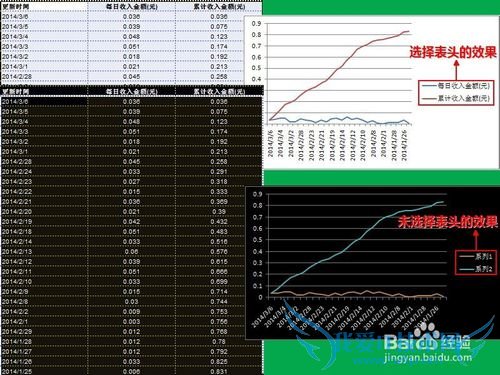
插入“折线图”
选择带有表头的数据源,然后依次选择“插入”-“折线图”-“二维折线图”,完成折线图的最原始的的模型。

布局选择
excel默认提供很多种表格模式布局,在“设计”菜单下,供大家选择,以布局一的制作为例,进行整个修饰的过程。
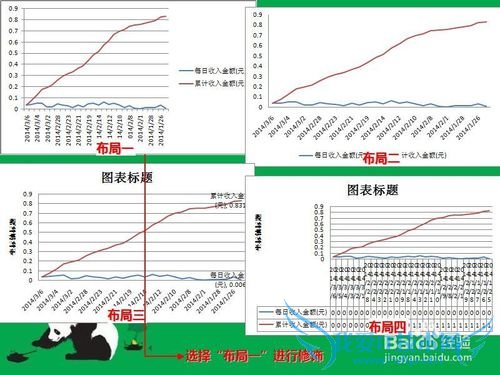
图表区域
选中图标区域,右键单击,选择“设置图标区域格式”进行设置:
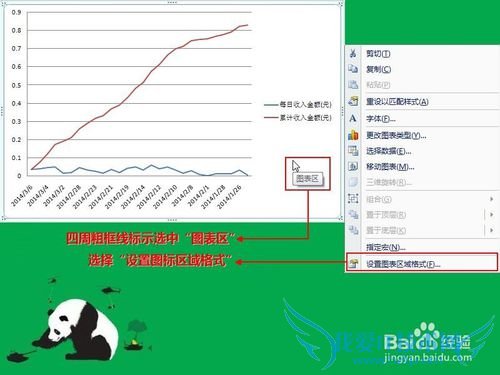
图表区域
“边框样式”部分选择“圆角”格式,“阴影”部分选择“右上角偏斜”,操作如下:
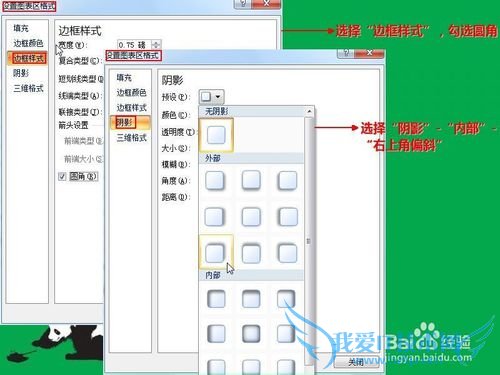
图表区效果
完成设置之后的效果图如下:

坐标轴格式
选中X轴,右键单击“设置坐标轴格式”:
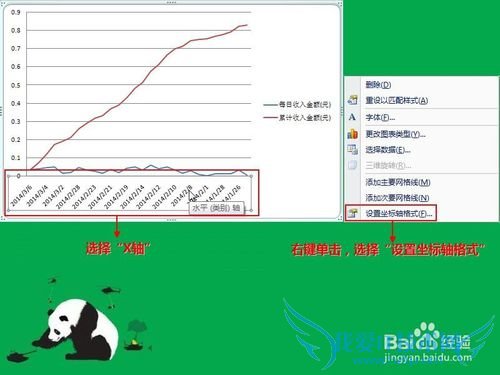
坐标轴格式
里边有很多关于轴的格式设置,关于坐标轴选项,个人偏好“位置坐标轴”为“在刻度线上”,对齐方式一项,选择文字对齐方向为“竖排”。
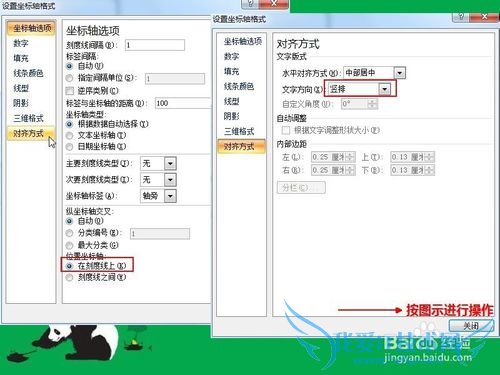
局部修饰
依据个人喜好选择删除刻度线,同时,设定数据标签的格式。
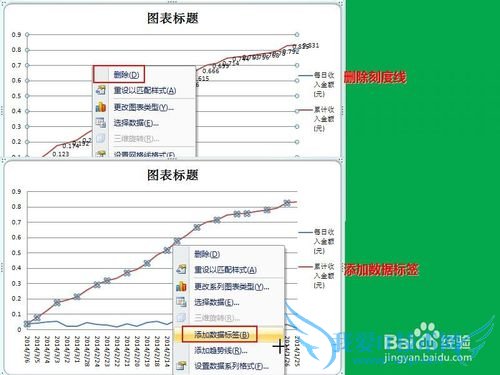
数据系列
依据个人喜好调节,调节数据系列格式,右键单击选项,供大家选择。

经历一番番调整,“高大上”的图表就诞生了。
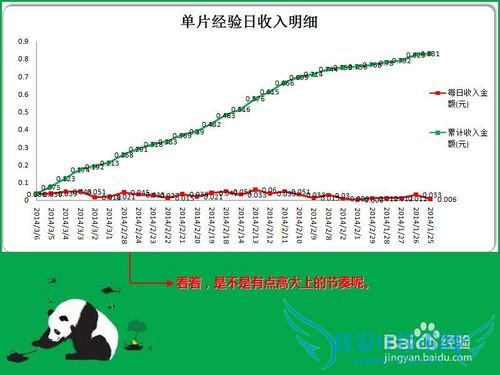
注意事项
以上经验为百度经验签约作者:shiyindong1988制作,如需转载,请注明出处。
经验内容仅供参考,如果您需解决具体问题(尤其法律、医学等领域),建议您详细咨询相关领域专业人士。作者声明:本文系本人依照真实经历原创,未经许可,谢绝转载。- 评论列表(网友评论仅供网友表达个人看法,并不表明本站同意其观点或证实其描述)
-
